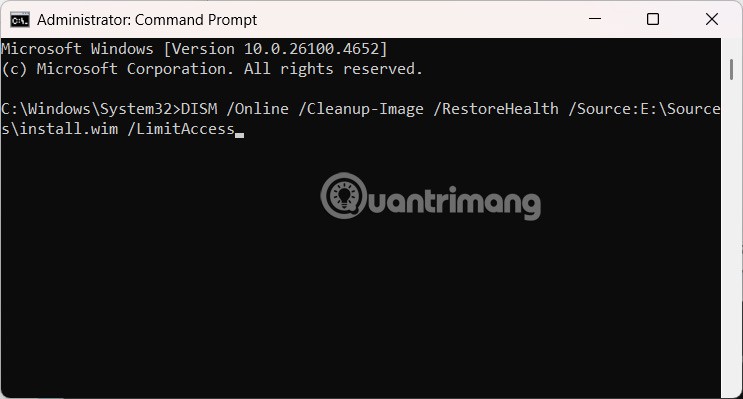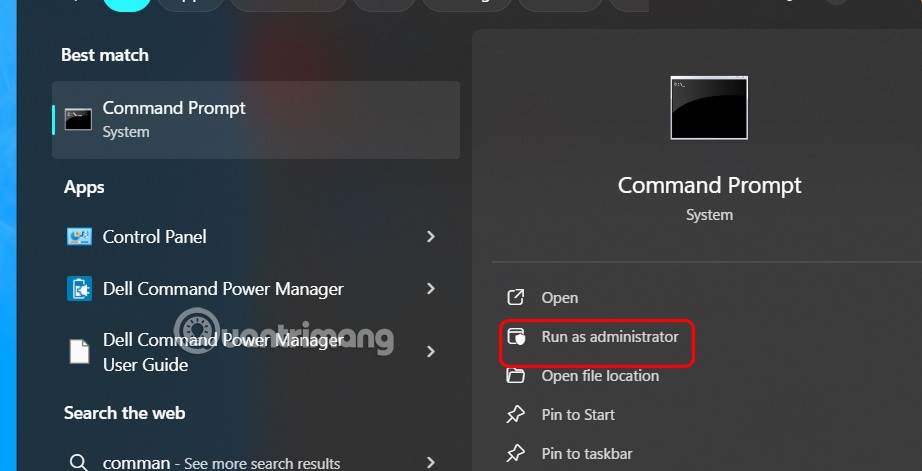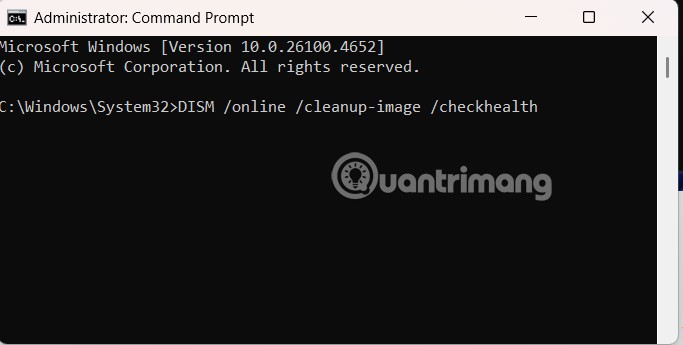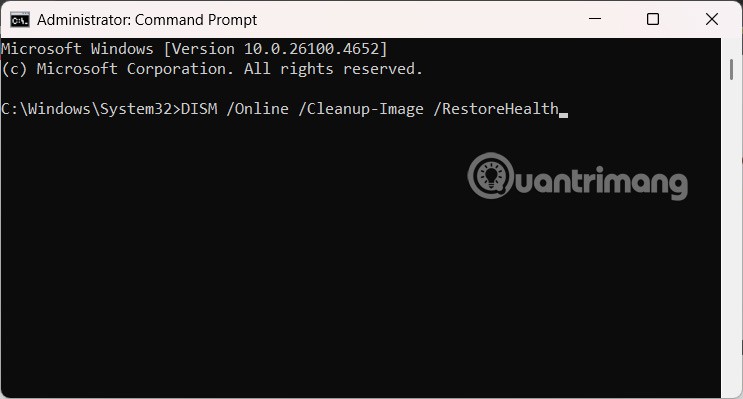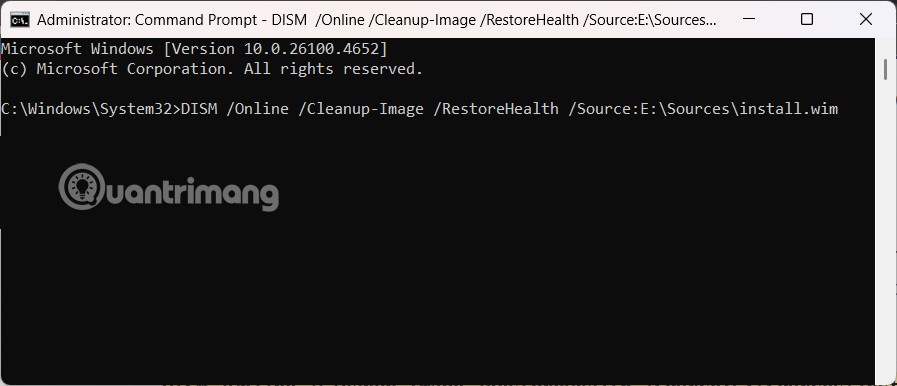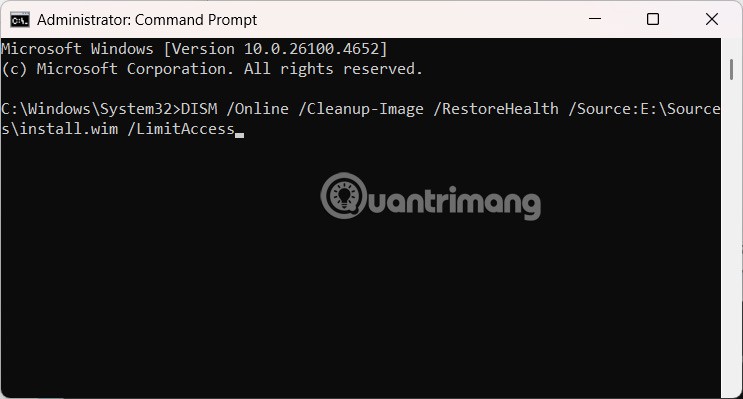DISM (Deployment Imaging and Servicing Management) is een belangrijke tool, samen met SFC (System File Checker), om veel systeemproblemen in Windows 11 op te lossen. Deze tool wordt gestart vanaf de opdrachtprompt, maar kennis van het gebruiksproces zorgt ervoor dat deze tool effectief is. Hieronder vindt u een handleiding voor het gebruik van DISM om Windows 11-fouten op te lossen.
Hoe DISM te gebruiken om Windows 11-fouten op te lossen
Stap 1:
Eerst moet u de opdrachtprompt als administrator starten .
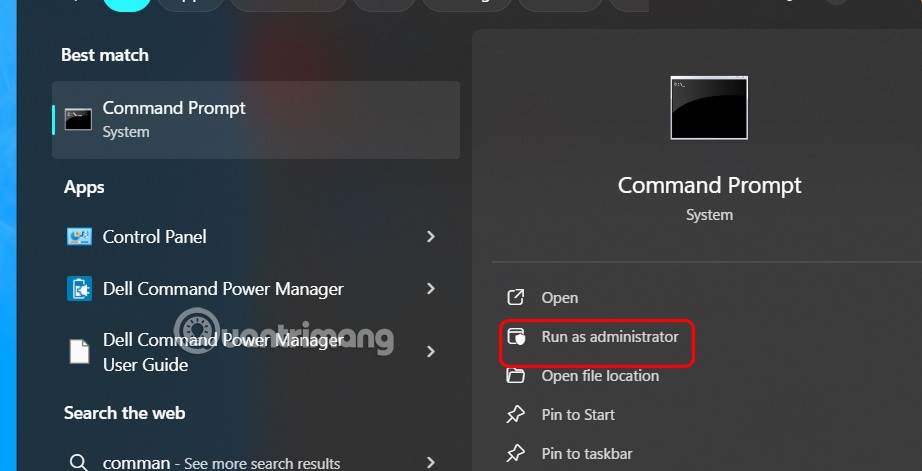
Stap 2:
Vervolgens moet u de huidige status van de systeemkopie controleren om mogelijke fouten of corruptie in de systeembestanden op te sporen.
Plak de onderstaande opdracht in de opdrachtpromptinterface.
DISM /online /cleanup-image /checkhealth
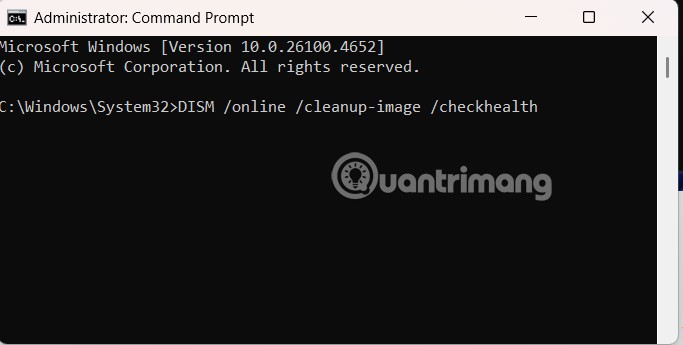
Stap 2:
Nadat u de beschadigde bestanden met behulp van de bovenstaande opdrachten hebt geïdentificeerd, kunt u doorgaan met repareren via een systeemkopie of via Microsoft-servers.
Fouten met de internetverbinding oplossen
Als uw pc is verbonden met internet, kunt u deze opdracht uitvoeren om DISM automatisch beschadigde bestanden van de officiële servers van Microsoft te laten downloaden en de systeemkopie te herstellen.
DISM /Online /Cleanup-Image /RestoreHealth
Dit proces kan enkele minuten duren, dus laat de interface zoals deze is.
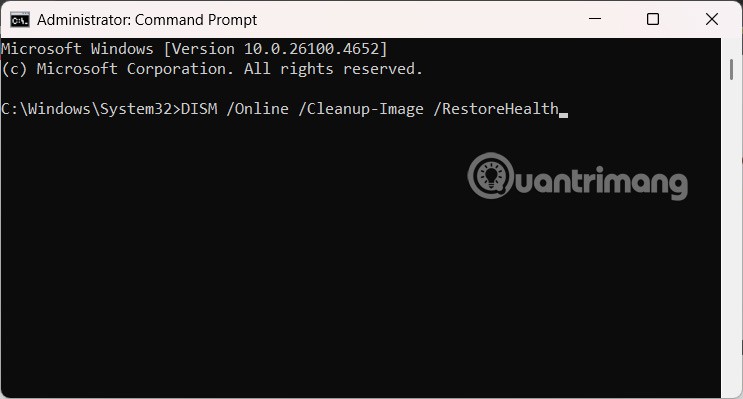
Windows 11 ISO-bestand gebruiken
Als uw computer geen internetverbinding heeft, download dan het Windows 11 ISO-bestand en koppel het ISO-bestand aan een virtueel station . Voer vervolgens de onderstaande opdracht uit en vervang de letter E door het station waarop het ISO-bestand is gekoppeld.
DISM /Online /Cleanup-Image /RestoreHealth /Source:E:\Sources\install.wim
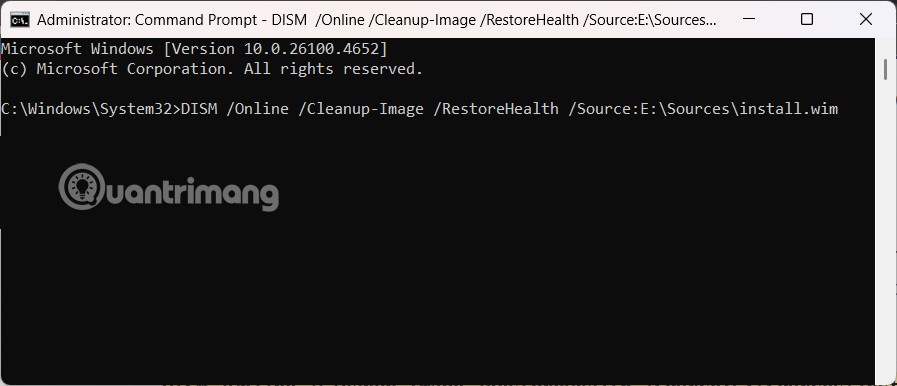
Voorkom dat DISM Windows Update als herstelbron gebruikt
DISM gebruikt standaard Windows Update om reparatiebestanden te downloaden. U kunt deze functie echter beperken met de volgende opdracht, die alleen het ISO-bestand gebruikt zonder Windows Update te gebruiken.
DISM /Online /Cleanup-Image /RestoreHealth /Source:E:\Sources\install.wim /LimitAccess